许多防病毒软件程序会在安全扫描期间自动删除可疑文件。尽管这些防病毒工具可以让您恢复已删除的文件,但它们很可能会在后续扫描期间再次删除该文件。为了防止再次发生,最好将防病毒软件配置为在扫描病毒和恶意软件时排除重要文件。
我们将向您展示如何防止防病毒软件未经您的批准自动删除文件。本教程将介绍 Windows Defender 和流行的 第三方防病毒软件 (Avast、AVG、BitDefender 等)的步骤。
在继续之前,请确认文件是安全的并且不会损坏您的电脑和数据,然后再免除防病毒扫描。不删除(有害)文件可能会增加您的电脑遭受恶意软件攻击和其他威胁的脆弱性。
注意: 本教程中的故障排除步骤适用于 Windows 10、Windows 11 以及 Mac 或 (macOS) 设备。
防止 Avast Antivirus 删除文件
请按照以下步骤操作,阻止阿瓦斯特 在扫描您的电脑是否存在威胁时删除文件、文件夹或应用。
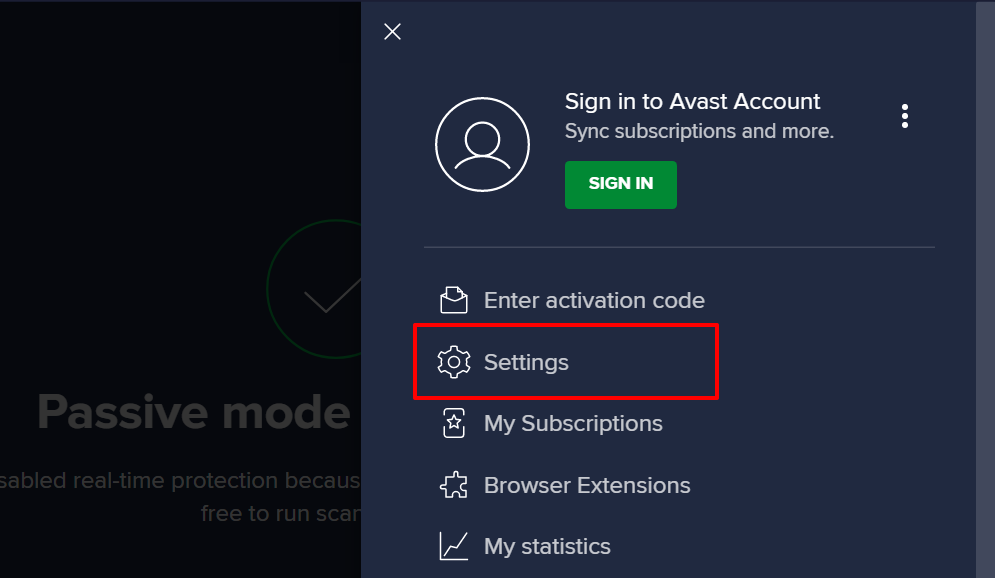
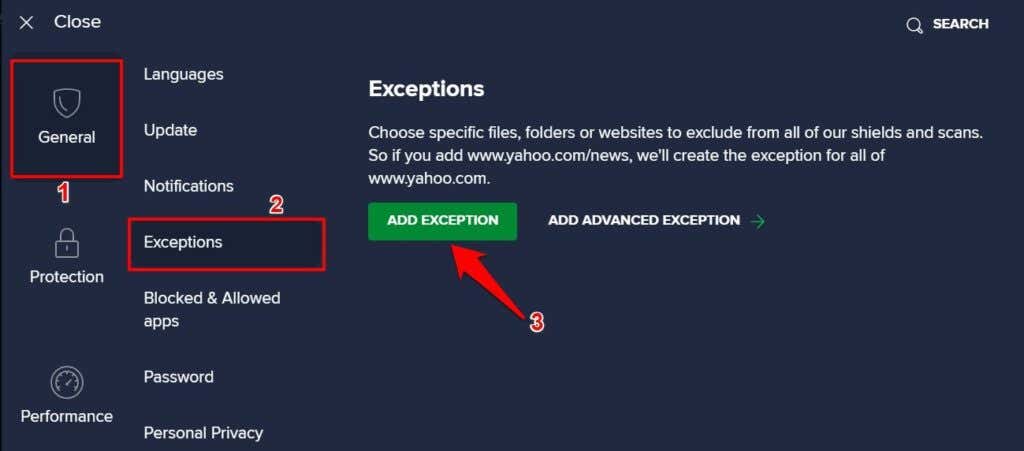
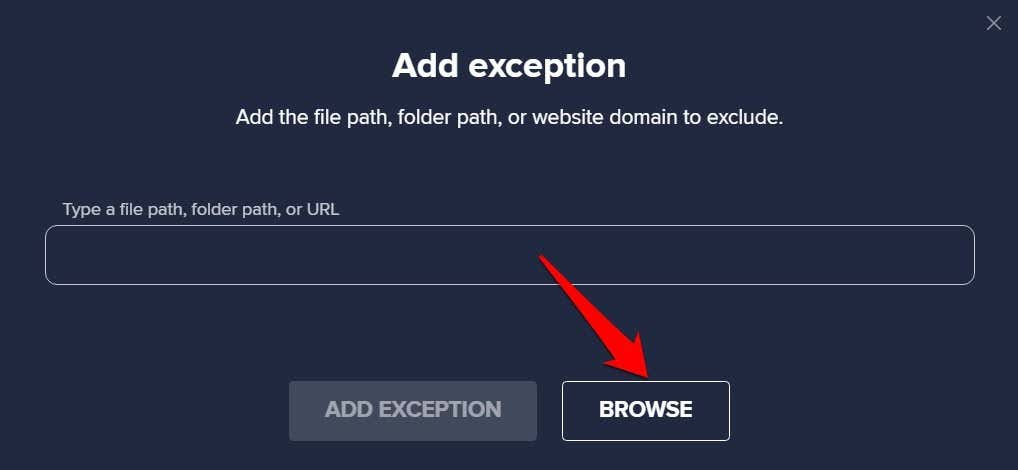
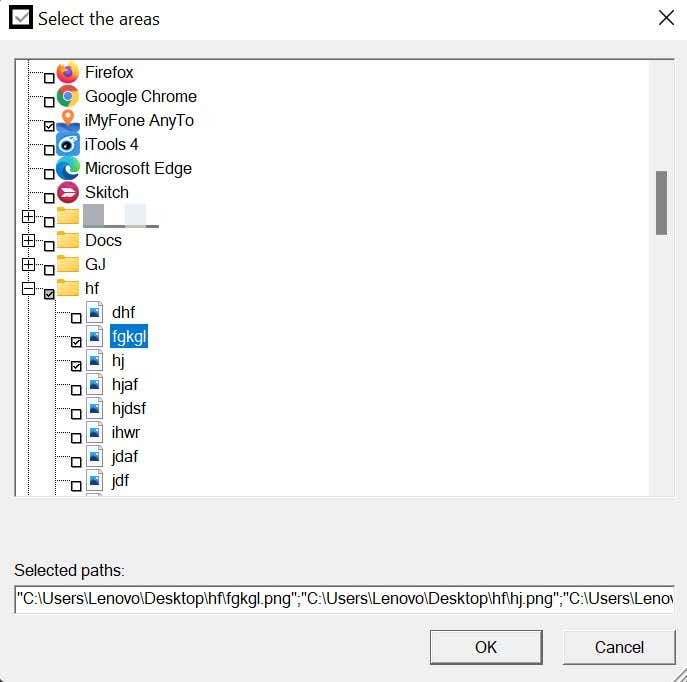
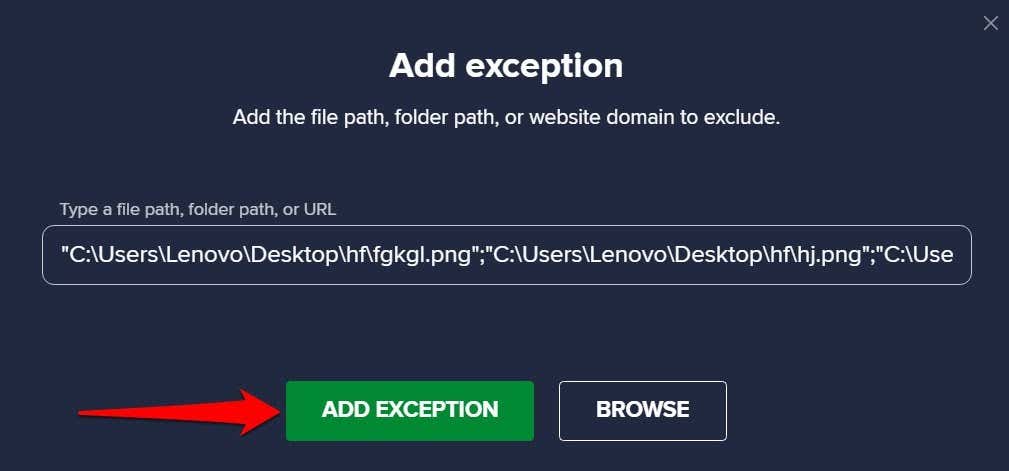
这将阻止 Avast 在所有安全扫描期间删除选定的文件。 Avast 还允许您从特定类型的扫描中排除项目。请参阅下一步以获取详细说明。

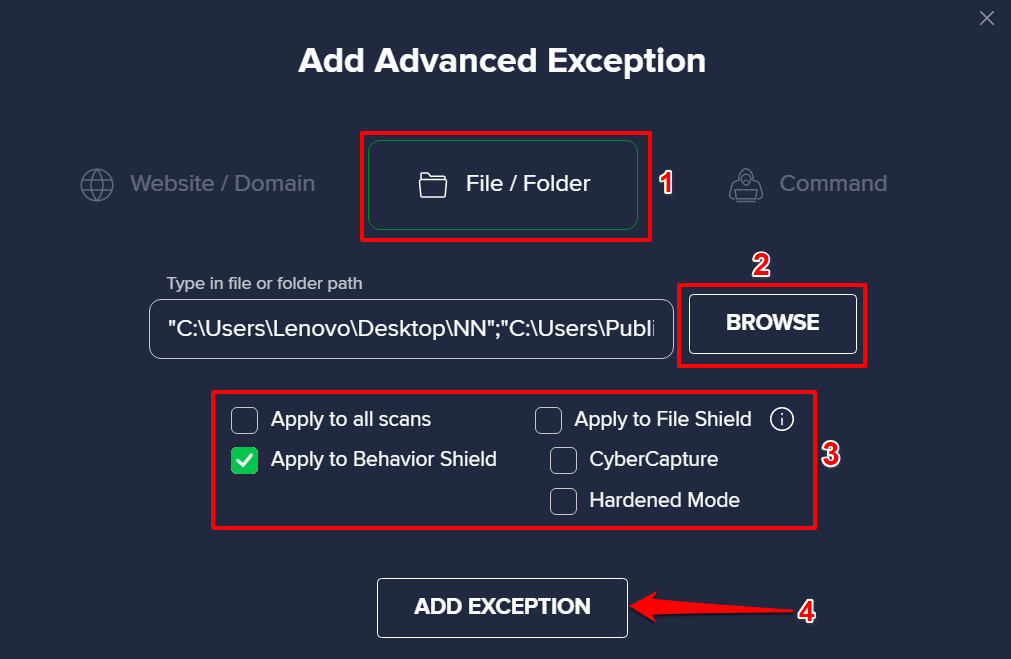
此后,Avast 将在选定的安全扫描期间跳过文件。 Avast 还将在“文件或文件夹”部分列出所有豁免项目。要删除排除项,请将光标悬停在该项目上,然后选择垃圾箱 图标。否则,请选择钢笔图标 来编辑排除项。
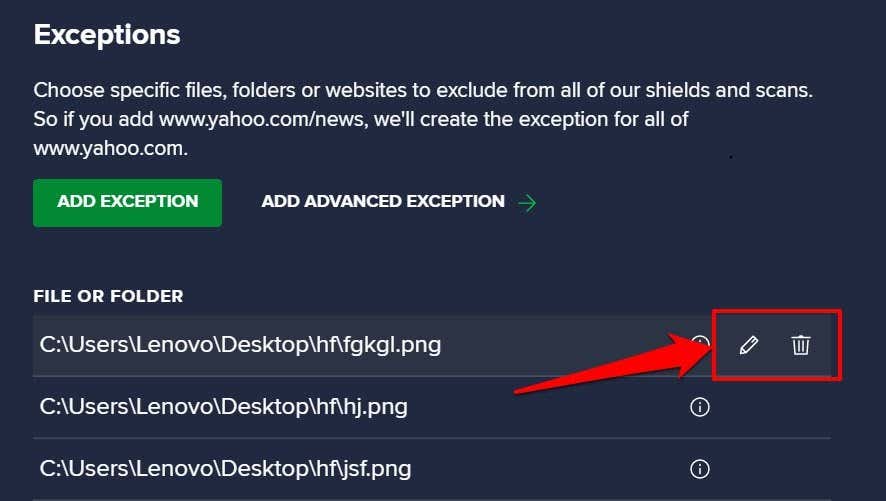
防止 AVG 删除文件
AVG也是Avast旗下的一款安全软件。防止 AVG 自动删除文件的过程与 Avast 类似。



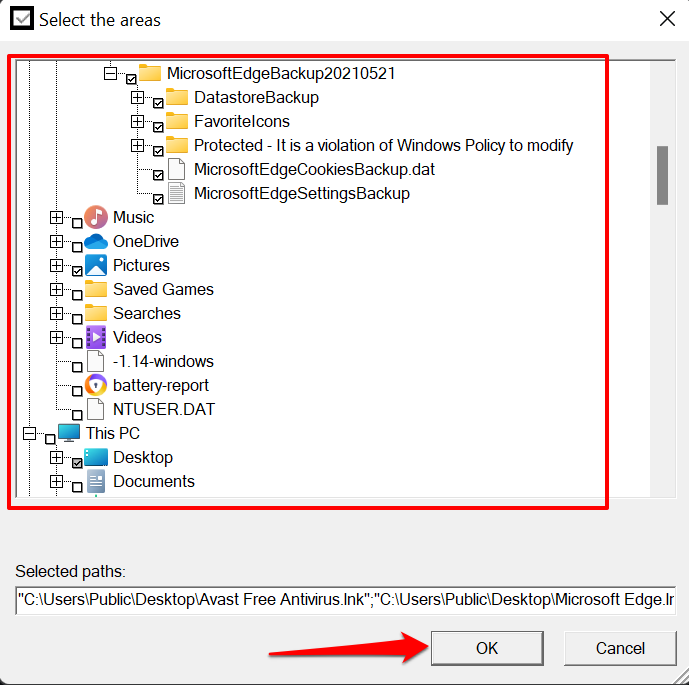
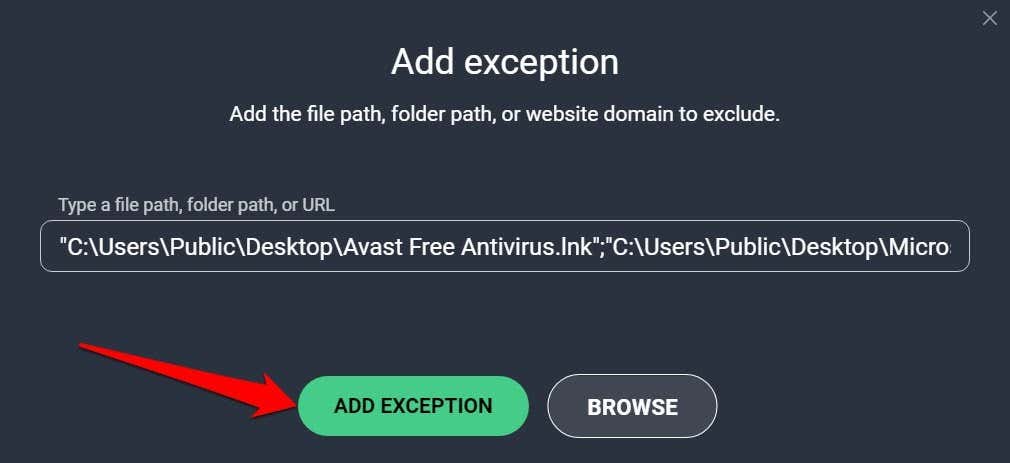
要从例外列表中删除文件,请将光标悬停在“文件或文件夹”部分中的项目上,然后选择Bin 图标。
 s>
s>
防止 BitDefender 删除文件
如果 BitDefender 是您计算机上的默认防病毒解决方案,以下是如何防止该应用在扫描威胁时删除文件。


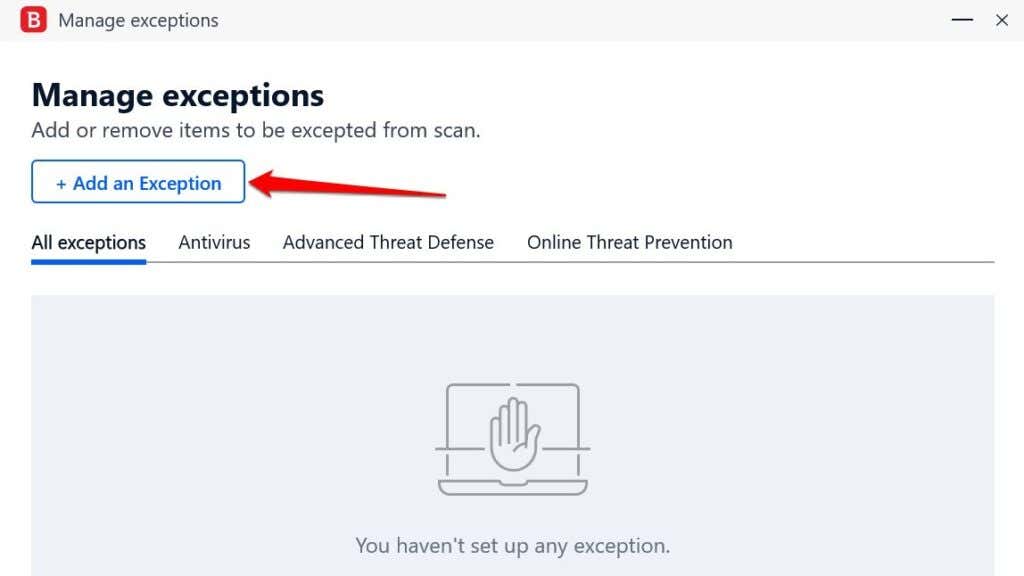
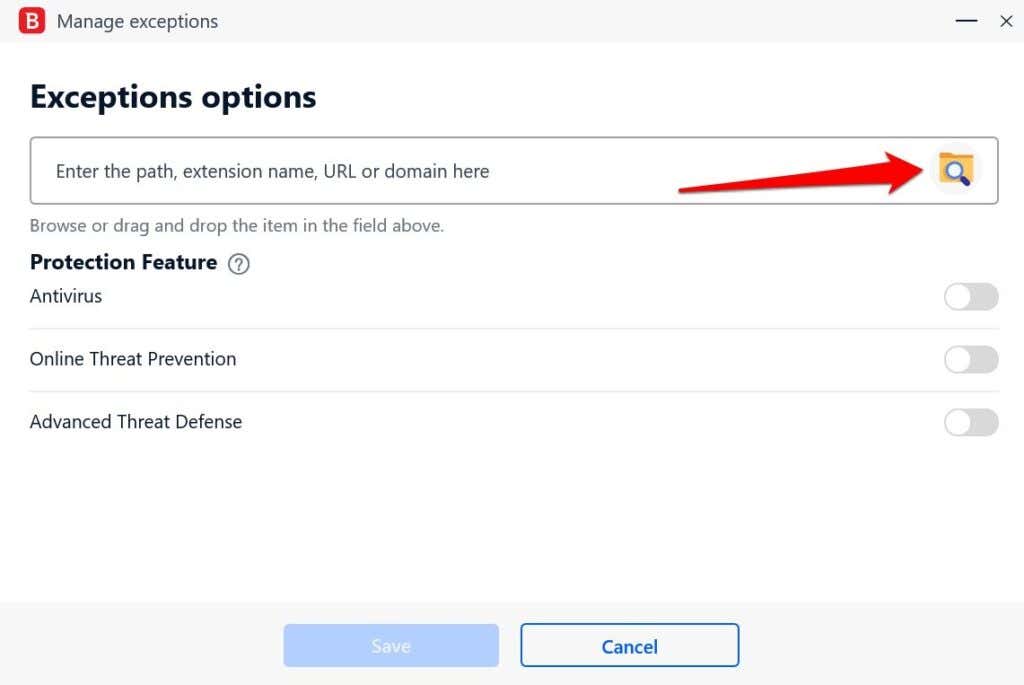
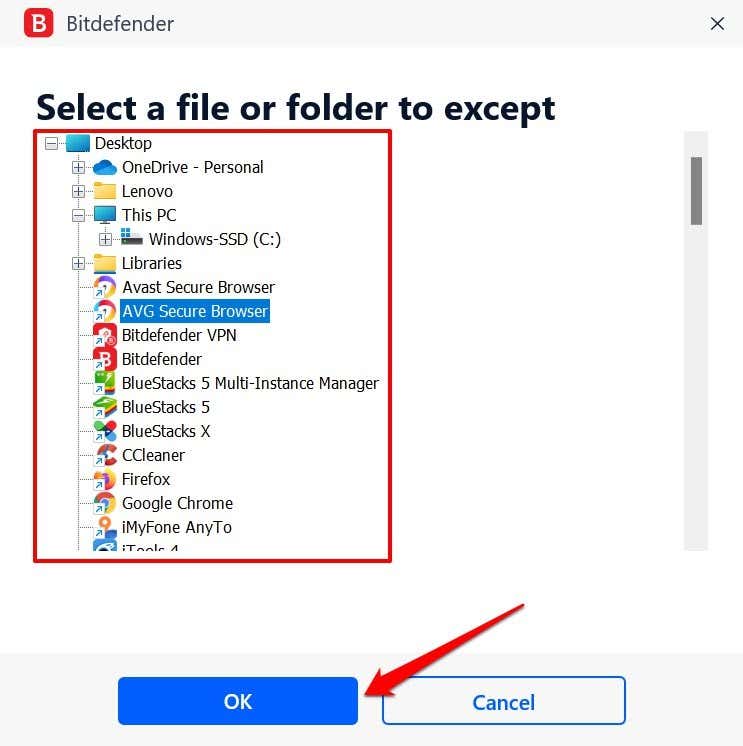

前往“所有例外”选项卡预览豁免文件。选择Bin 图标 删除文件,或选择钢笔图标 修改例外选项。

防止 Windows Defender 删除文件
Windows Defender 还允许您从安全检查中排除项目(文件、文件类型、进程、文件夹等)。在本部分中,我们将向您展示如何配置 Windows 安全设置,以便您的电脑不会自动删除怀疑是恶意的文件。
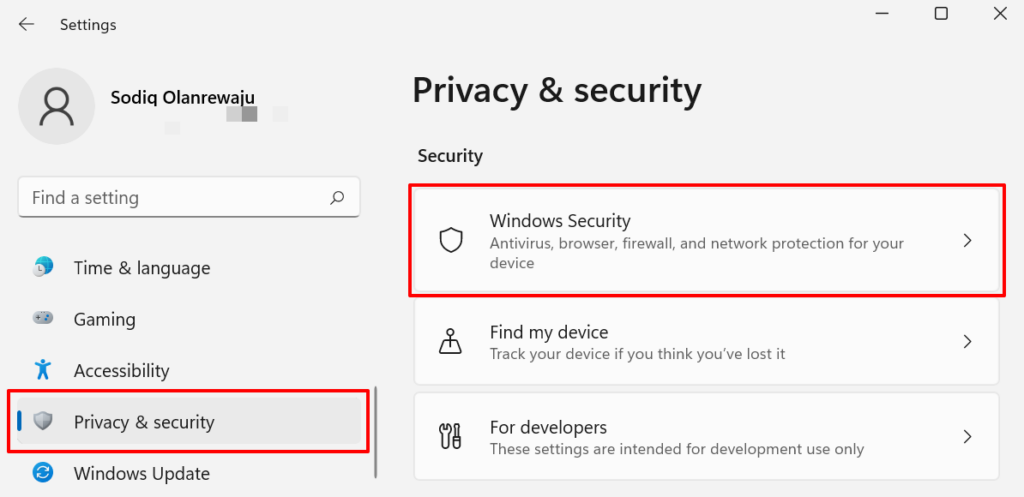
对于 Windows 10,请前往设置 >更新和安全 ,然后选择Windows 安全 。
- 滚动到“病毒和威胁防护设置”部分,然后选择管理设置 以打开 Windows Defender 设置菜单。
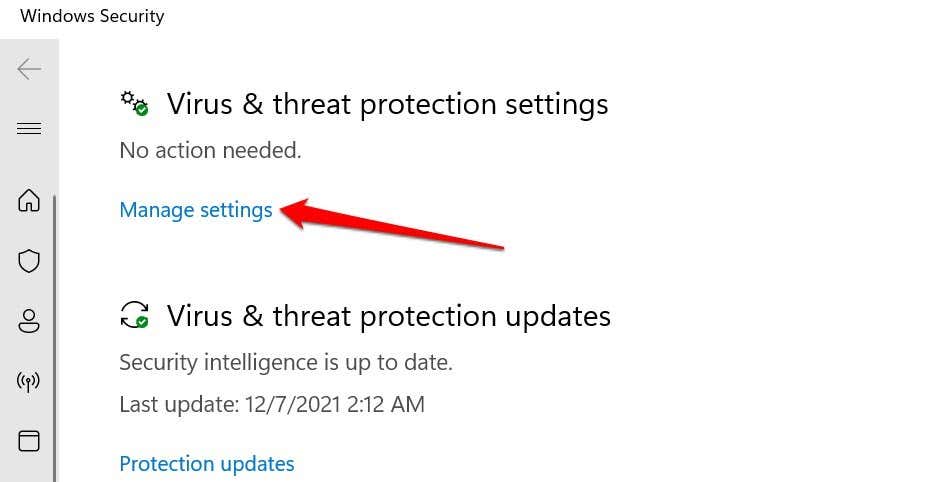
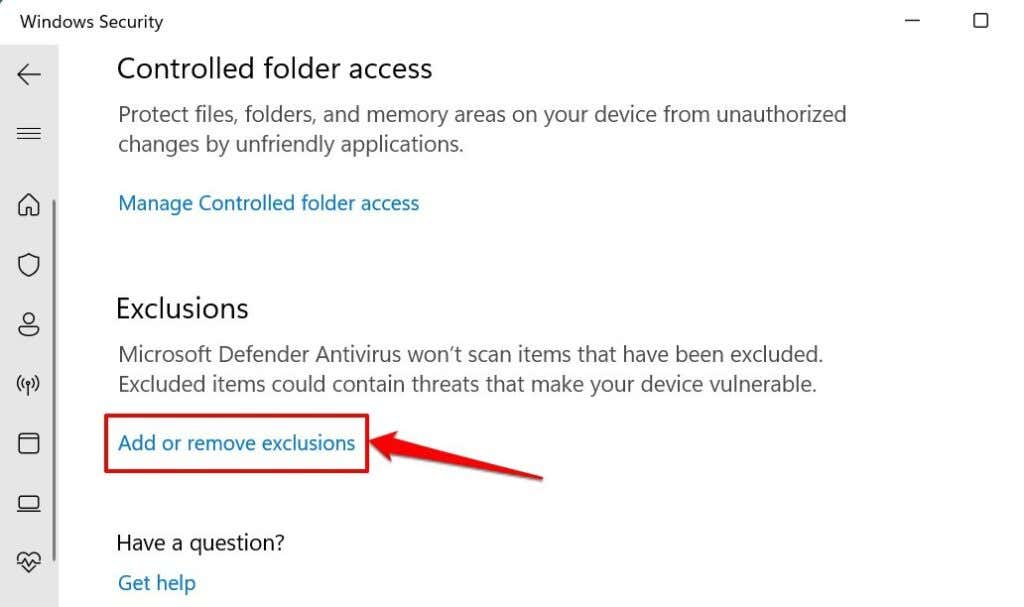

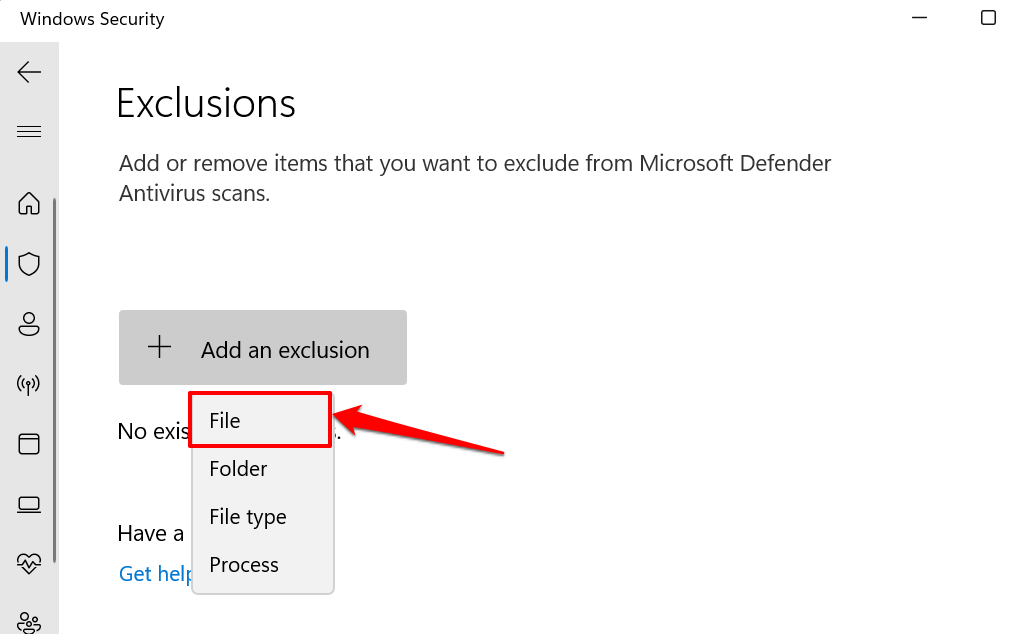
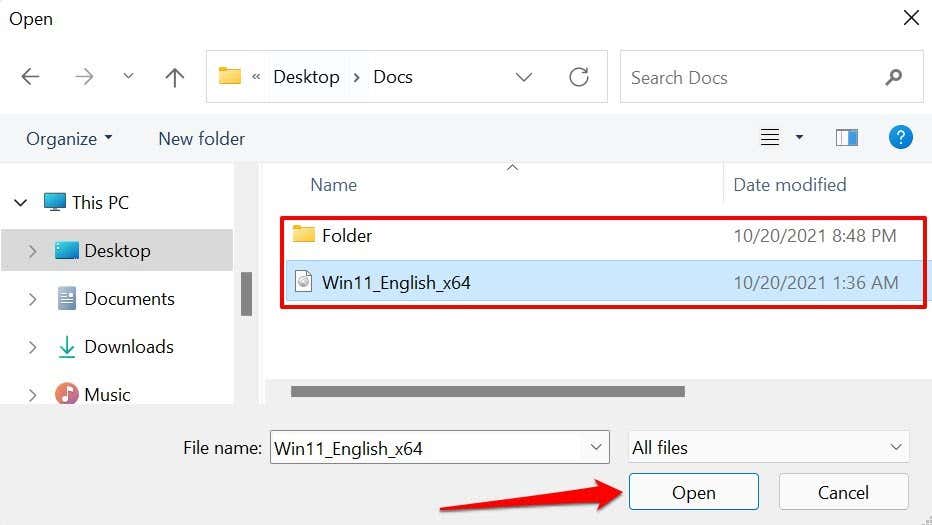
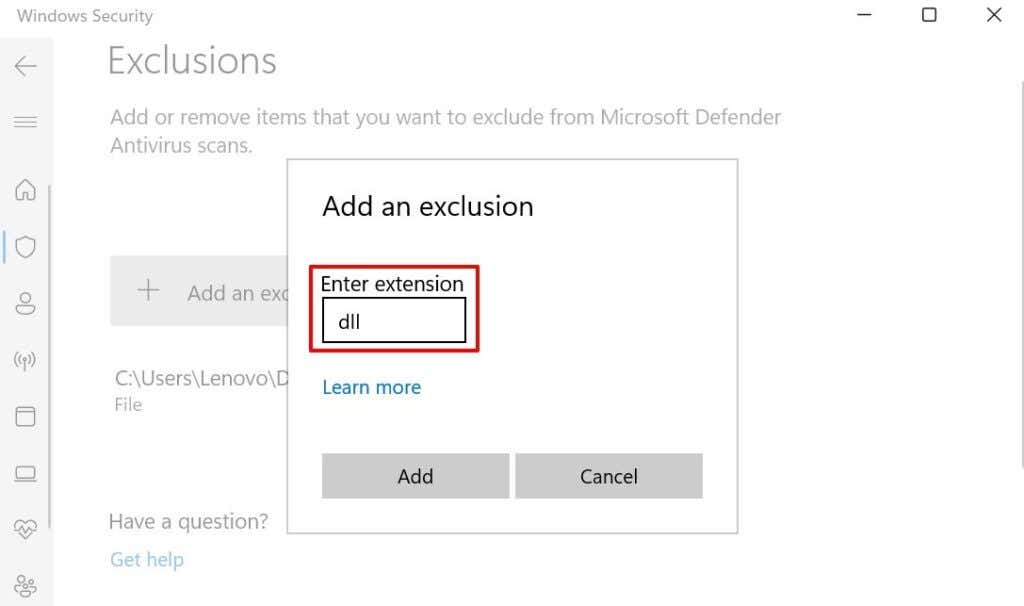
注意: 您可以输入带或不带前面句点 (.) 的文件扩展名。假设您想要阻止 Windows Security 标记或删除 DLL 文件,您可以将文件类型/扩展名输入为 dll 或 .dll 。对于 可执行文件 (或 exe 文件),请在对话框中键入 exe 或 .exe 。.

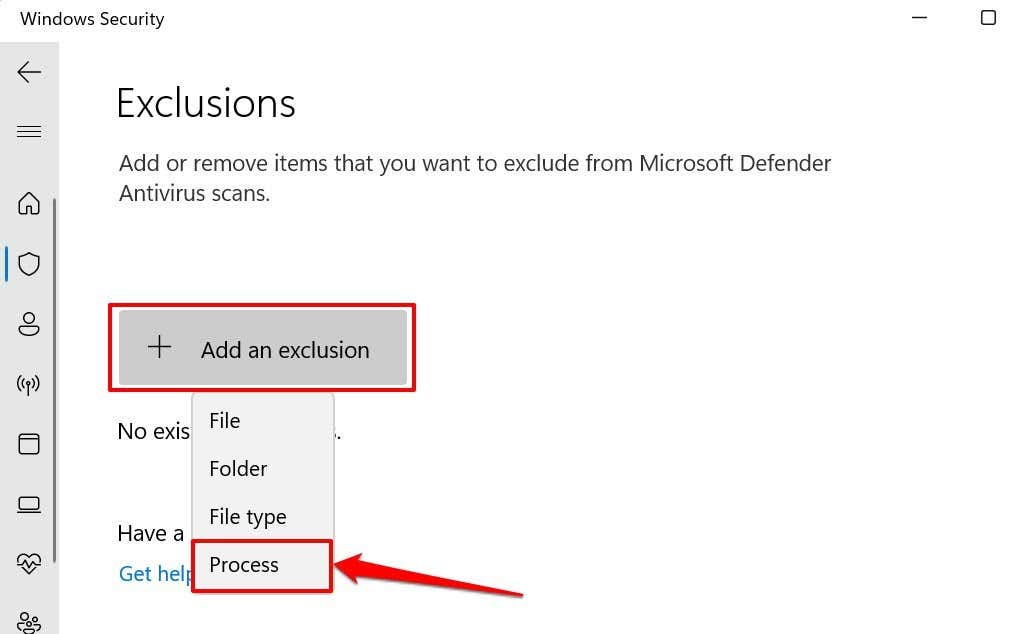
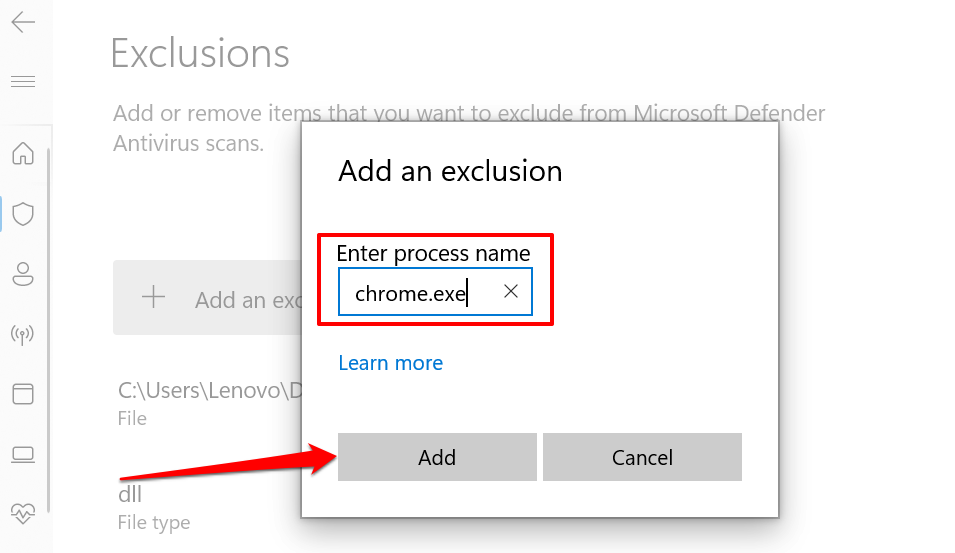
快速提示: 启动任务管理器 ,然后转到详细信息 选项卡,查看 Windows 计算机上运行的所有进程的列表。检查“名称”列中每个进程的名称。
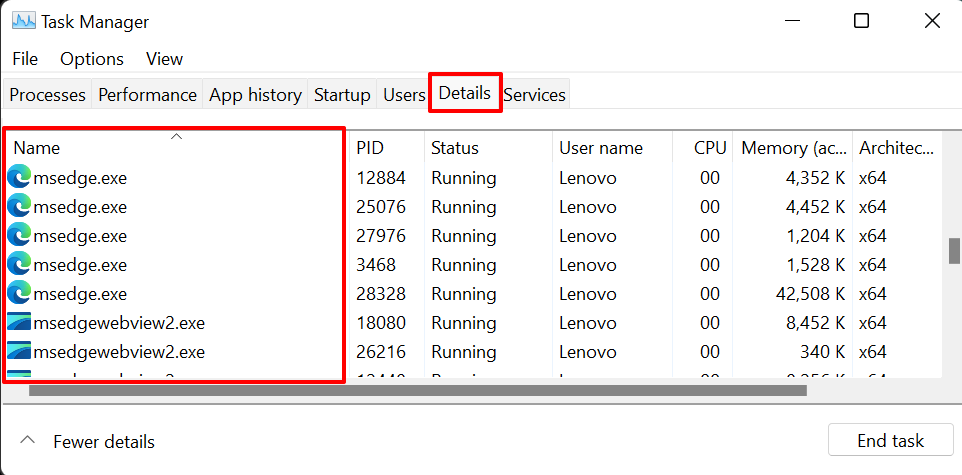
当您在 Windows 安全设置中排除某个进程时,该特定进程打开的文件也将在实时保护期间被排除。但是,在按需扫描和计划扫描期间,进程的文件不会被豁免。
您可以在“Windows 安全排除”页面中找到排除的文件、文件夹、文件类型、进程和其他项目(位于“添加排除”按钮的正下方)。
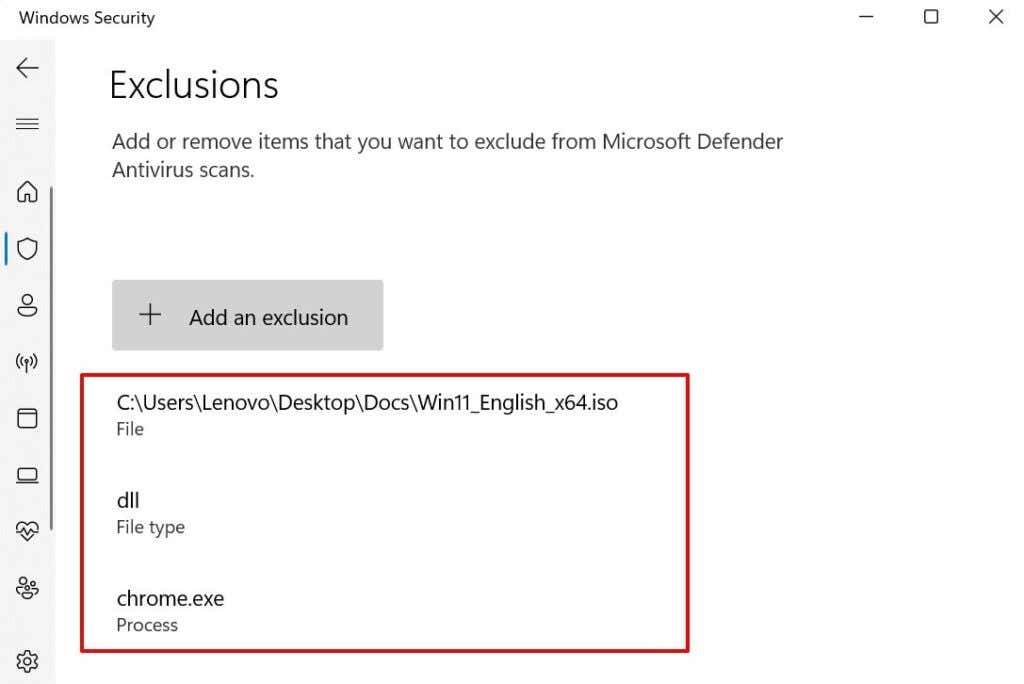
要从列表中删除项目,请选择文件/文件类型/进程,然后选择删除 。
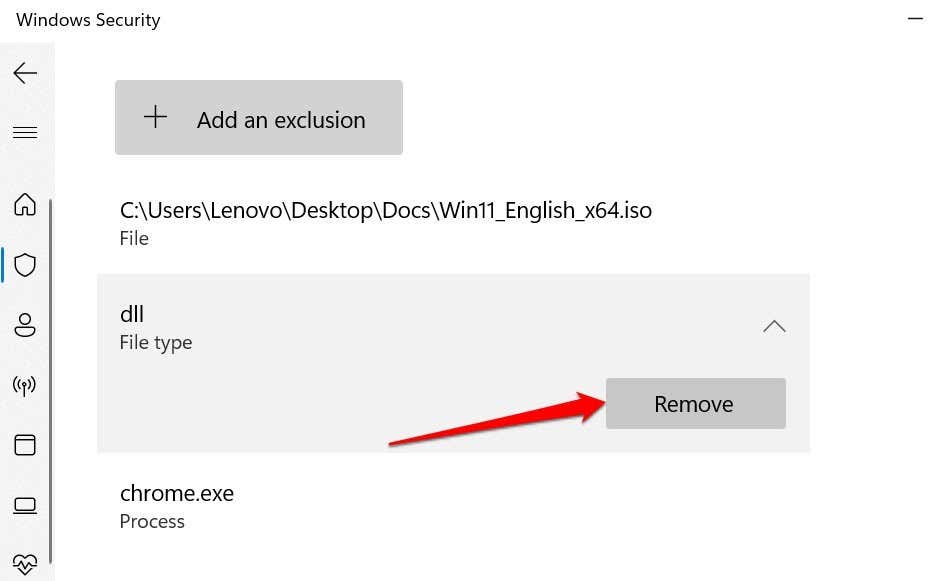
如果 Windows Security 不断删除您的文件,您应该禁用 Windows Defender 并使用第三方防病毒程序。
还有一件事:在 Windows 中禁用存储感知
Storage Sense 不是防病毒软件。这是 Windows 中的一项功能,释放磁盘空间 会自动删除您过去 30 天内未使用的文件。如果您的电脑经常删除文件,并且防病毒程序不是罪魁祸首,请考虑禁用存储感知。
注意: Storage Sense 不会删除“下载”文件夹中的项目或由 OneDrive 等云存储服务保存的项目。
转至设置 >系统 >存储 ,然后在“存储管理”部分中关闭存储感知 .

市面上有数百种防病毒软件。如果您不使用上述任何应用程序,请联系开发人员或查看开发人员的网站,了解如何防止防病毒软件在扫描恶意软件时删除文件。.
丢失重要文件可能会很糟糕。如果您的防病毒软件删除了您尚未添加到例外列表中的文件,您可以随时使用 数据恢复软件 取回该文件。
.